Версия программы: 22621.898
Официальный сайт: www.microsoft.com/ru-ru
Язык интерфейса: Русский
Лечение: в комплекте
Тип лекарства: KMS автоактивация
Системные требования:64-разрядный (x64) процессор с тактовой частотой 1 гигагерц (ГГц) или выше;
4ГБ оперативной памяти (ОЗУ);
64ГБ пространства на жестком диске;
графическое устройство DirectX 9 с драйвером WDDM версии 1.0 или выше
Разрешение экрана: 800x600 и выше
Описание:Минимально облегченная сборка основана на официальном образе Microsoft:
ru-ru_windows_11_business_editions_version_22h2_updated_nov_2022_x64_dvd_bf0f2f9bВ сборке используется загрузчик на основе модифицированных ядер WinPe 10 от Xemom1 & korsak7.
Удалены компоненты связанные с шпионством и отправкой телеметрии.
Отключены бесполезные (вредные) службы.
Отключён быстрый запуск и гибернация.
Отключено размытие фона экрана приветствия.
Удалены ненужные задания в планировщике.
Минимально облегченная сборка основана на официальном образе Microsoft:
ru-ru_windows_11_business_editions_version_22h2_updated_nov_2022_x64_dvd_bf0f2f9b
Интегрировано обновление KB5020044 (Build 22621.898)
Удалены компоненты связанные с шпионством и отправкой телеметрии.
Отключены бесполезные (вредные) службы
Отключён быстрый запуск и гибернация
Отключено размытие фона экрана приветствия
Удалены ненужные задания в планировщике
Применены различные твики для ускорения работы о.с,
оптимизации работы оперативной памяти.
Отключены сообщения от Центра уведомлений о проблемах с безопасностью
увеличен кэш файловой системы
отключен рекламный идентификатор
ускорен запуск windows и программ из автозагрузки
отключена телеметрия NVIDIA
отключен сбор данных через события планировщика
удален префикс "Ярлык для "
включён классический «Просмотр фотографий Windows»
отключён - Контроль учётных записей
отключены " щиты " на исполняемых файлах
включен Direct Play
Включен NET Framework 3.5
отключено Зарезервированное хранилище
Очищена папка "Windows\WinSxS\Backup" от мусора.
Все изменения в сборке сделаны при помощи DISM
Все метро приложения, кроме Магазина , Блокнота и Ножниц
Защитник и его все компоненты
Приложение SmartScreen
Кортана
OneDrive
Microsoft Edge
Step Recorder
WinRE.wim
upfc.exe
Microsoft.Windows.ContentDeliveryManager
Microsoft.AsyncTextService
Microsoft.ECApp
Microsoft.Win32WebViewHost
Microsoft.Windows.CallingShellApp
Microsoft.Windows.CapturePicker
Microsoft.Windows.FilePicker
Microsoft.Windows.PeopleExperienceHost
Microsoft.Windows.AddSuggestedFoldersToLibraryDialog
Microsoft.Windows.AssignedAccessLockApp
microsoft.windows.narratorquickstart
Microsoft.Windows.PinningConfirmationDialog
Microsoft.Windows.SecureAssessmentBrowser
Windows.CBSPreview
служба Центра обеспечения безопасности
Кумулятивные (накопительные ) обновления устанавливаться не будут.
Никак. Ни в ручном, ни через ЦО.
Шаг № 1. Откройте образ сборки в программе UltraISO.Для того чтобы записать образ сборки на флешку через программу UltraISO вам нужно сначала открыть этот образ. Для этого запустите UltraISO, откройте меню «Файл» и выберите там пункт «Открыть».

В результате перед вами появится стандартное окно для выбора файла. Здесь вам нужно выбрать ISO файл с образом сборки, который вы хотите записать на флешку.
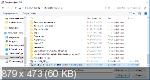
После этого в интерфейсе UltraISO появятся файлы из выбранного образа диска. Данные файлы лучше не трогать, иначе загрузочная флешка может не работать.
 Шаг № 2. Подключаем флешку к компьютеру и запускаем запись образа.
Шаг № 2. Подключаем флешку к компьютеру и запускаем запись образа.Дальше вам необходимо подключить к компьютеру флешку, на которую вы планируете записывать образ сборки через UltraISO. Для этого просто подключите флешку к любому USB порту и дождитесь, пока система ее определит. После подключения флешки вернитесь к программе UltraISO. Теперь вам нужно открыть меню «Самозагрузка» и выбрать пункт «Записать образ диска...».

После этого откроется окно для записи образа диска. Здесь вам необходимо выбрать флешку, на которую вы хотите записать образ. Выберите нужную флешку, и нажмите на кнопку «Записать».

После этого программа UltraISO предупредит об удалении всех данных с флешки и в случае согласия пользователя, начнет запись образа на флешку.
Шаг № 3. Дождитесь, пока UltraISO закончит запись образа.Теперь вам осталось дождаться, пока UltraISO запишет образ сборки на флешку. Обычно это занимает всего несколько минут.

После завершения записи, загрузочная флешка со сборкой
Windows 11 Enterprise x64 MD 22H2 build 22621.898 by Zosma будет готова.
Рекомендации:1. UltraISO желательно запускать от имени Администратора.
2. Лучше выставлять галочку напротив пункта «Проверка», это займет лишние несколько минут (Обычно не больше 5), но зато Вы будете уверены, что запись пройдет успешно.
Папка с Modern Tweaker - мощная программа, позволяющая сделать полную оптимизацию и очистку Windows в несколько кликов.
Папка с KMS активатором KMS_VL_ALL_AIO (если не сработает автоактивация)
Папка с Microsoft Visual C++ 2005-2008-2010-2012-2013-2019-2022 Redistributable Package Hybrid x86 & x64 от Lisabon от (9.04.2022), DirectX 9 от Simplix
Папка с поиковиком Everything-1.4.1.1022
Папка с Web установщиками Opera, Firefox
Папка с StartIsBack AiO 1.0.61.2 elchupacabra
Папка с OldCalculator
Папка с Windows Privacy Dashboard (WPD) 1.5.2042 - Компактный, но мощный портативный инструмент, работающий по Windows API.
WPD является удобным и правильным способом для управления параметрами конфиденциальности в Windows.
Автоактивация KMS VL ALL AIO
[u]Имя: Windows 11 Enterprise x64 MD 22H2 build 22621.898 by Zosma.iso
Размер: 2402549760 байтов (2291 MiB)[hr]
CRC32: 6CF5953D
CRC64: ABBF4EEE98304F9E
SHA256: b1d72979ee6e55500198bca75f01fce6d29e041108b54a311a23c5951c802923
SHA1: 60a4f4b116f1bf5265b6b075f05b8e596a293bf0
BLAKE2sp: 6b867a8910ee19d3caf8639f4d3ecac8117a88611ec831948b34f58810cc5df1
Очень важно!!!
Сборка не предназначена для фанатов регулярных обновлений и команды SFC /Scannow!
Перед скачиванием и установкой убедитесь, нет ли в списке удаленных компонентов чего либо, нужного для Ваших целей
![Windows 11 Enterprise MD 22H2 build 22621.898 by Zosma (x64) (2022) [Rus]](https://i.imgur.com/y09mzR8.jpg)


![Windows 11 Enterprise MD 22H2 build 22621.898 by Zosma (x64) (2022) [Rus]](https://i120.fastpic.org/thumb/2022/1127/6f/e1f7805b34070768fd8429aed698a36f.jpeg)
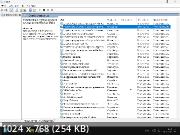

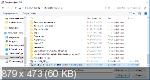




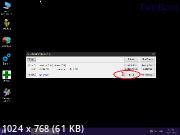


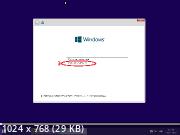
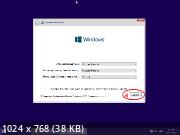
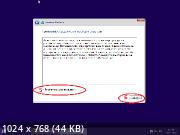







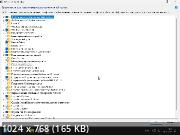
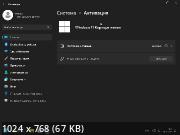

![Windows 10 Enterprise Micro 22H2 build 19045.2311 by Zosma (x64) (2022) [Rus]](https://i.imgur.com/AIM26BO.jpg)
![Windows 11 Pro For Workstations Lite 22H2 build 22621.819 by Zosma (x64) (2022) [Rus]](https://i.imgur.com/p55Ok8H.jpg)
![Windows 10 Enterprise LTSC Micro 21H2 build 19044.2251 by Zosma (x64) (2022) [Rus]](https://i.imgur.com/YlrDmbX.jpg)
![Windows 10 Pro Lite 22H2 build 19045.2251 by Zosma (x64) (2022) [Rus]](https://i.imgur.com/3ePY86S.jpg)
![Windows 11 Enterprise MD 22H2 build 22621.607 by Zosma (x64) (2022) [Rus]](https://i.imgur.com/pp78Rtm.jpg)






